1.画面の説明
①トップ画面
- トップ画面には「史資料を探す」「写真を探す」「行政資料を探す」という3つのカテゴリを設けています。
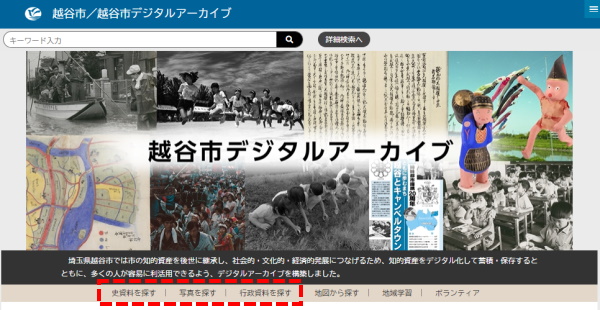
- 各カテゴリは、さらに詳細なサブカテゴリ(資料グループ)に分類されています。
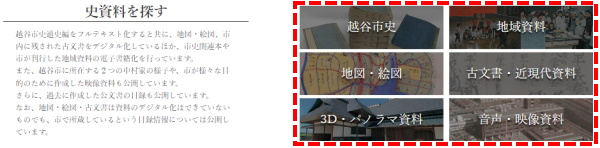
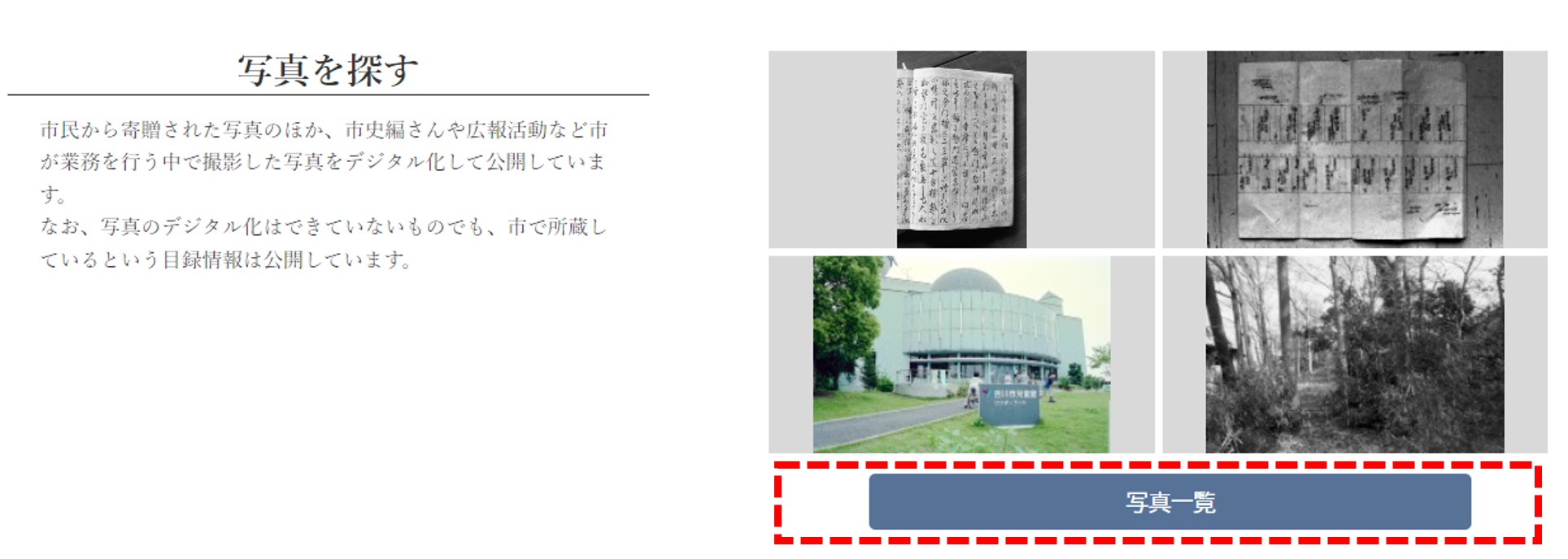
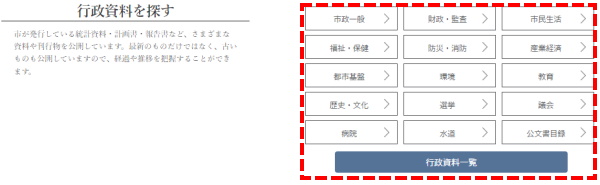
②資料グループ選択/資料グループ(目録一覧)/目録詳細
- トップ画面のフッターから「資料グループ」をクリックすると、資料グループ選択画面が表示されます。
資料グループとは、カテゴリやテーマ等による資料の分類単位です。
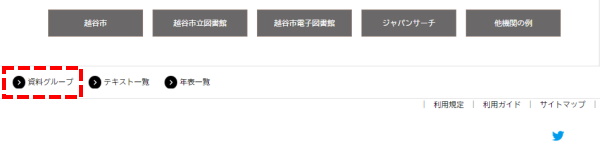
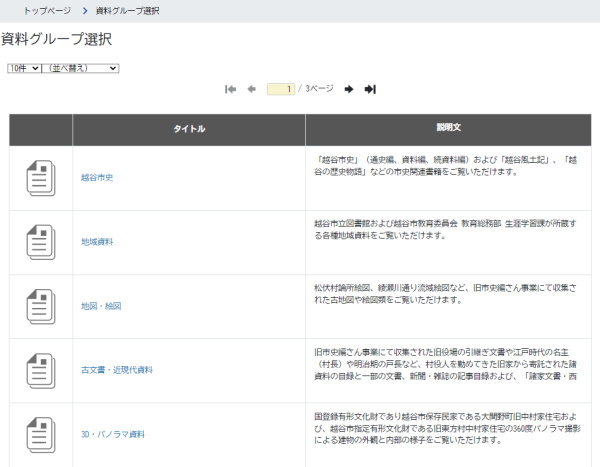
- 資料グループ選択画面から資料グループのタイトルをクリックすると該当のグループに属する資料の目録が表示されます。
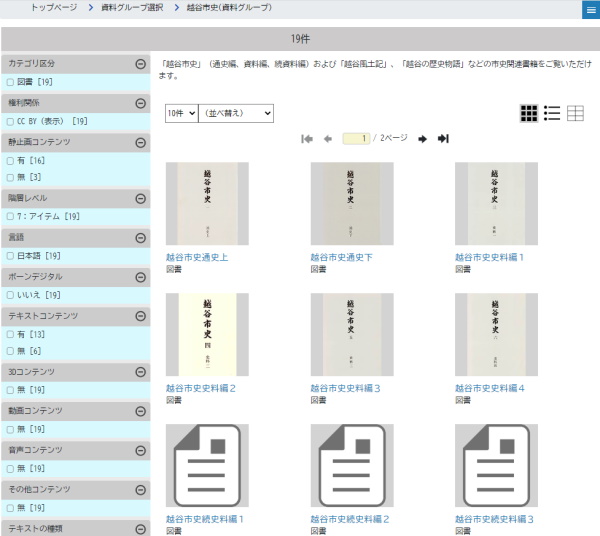
- 目録タイトルをクリックすると目録の詳細画面が表示されます。
目録詳細画面には、資料のページ数、形状、大きさ、言語、所蔵機関、権利関係・利用条件などの情報が表示されます。
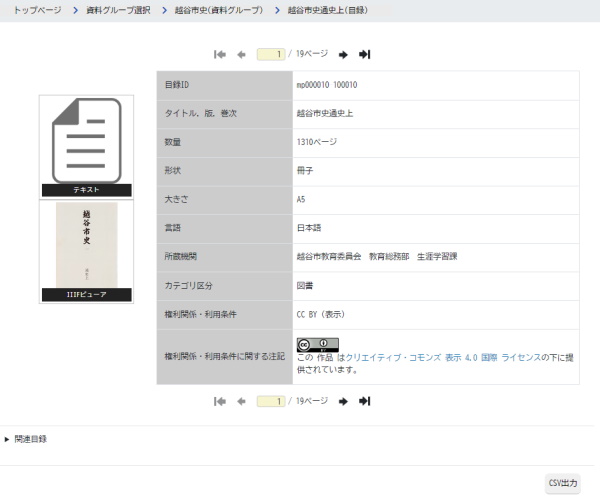
③テキスト一覧
- トップ画面のフッターから「テキスト一覧」をクリックすると、テキスト一覧画面が表示されます。
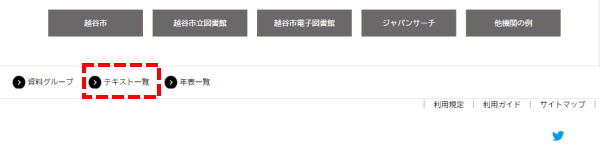
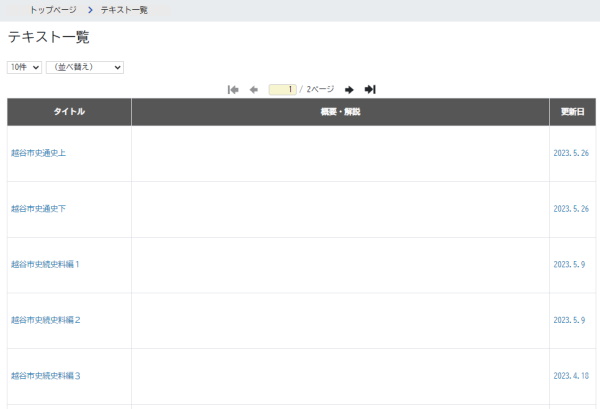
- テキスト一覧画面からテキストのタイトルをクリックすると該当のテキスト画面(目次)が表示されます。

④コンテンツ閲覧画面 操作方法の説明を動画で見る
【画像(IIIFビューア)】
データの相互運用に関する国際規格であるIIIFに準拠した画像ビューアです。画像をスムーズに拡大・縮小して細部まで高精細に表示することができます。
「 Universal Viewer」「
Universal Viewer」「 Mirador」の2種類のビューアを切り替えることができます。
Mirador」の2種類のビューアを切り替えることができます。
 は「マニフェストファイル」(画像を表示する際に必要なファイル)です。
は「マニフェストファイル」(画像を表示する際に必要なファイル)です。
- Universal Viewer で表示した場合
[ ](拡大)→ 画像を拡大します。
](拡大)→ 画像を拡大します。
[ ](縮小)→ 画像を縮小します。
](縮小)→ 画像を縮小します。
[ ](回転)→ 画像を右回りに回転します。
](回転)→ 画像を右回りに回転します。
[ATTRIBUTION] → 資料の所蔵機関を表示します。
[ ](ダウンロード)→ 画像をダウンロードします。
](ダウンロード)→ 画像をダウンロードします。
[ ](シェア)→ 画面のURLを取得します。
](シェア)→ 画面のURLを取得します。
[ ](設定)→ 画面の設定を変更します。
](設定)→ 画面の設定を変更します。
[MORE INFORMATION]→ 目録情報を確認できます。
[ ](全画面)→ 全画面表示に切り替えます。
](全画面)→ 全画面表示に切り替えます。
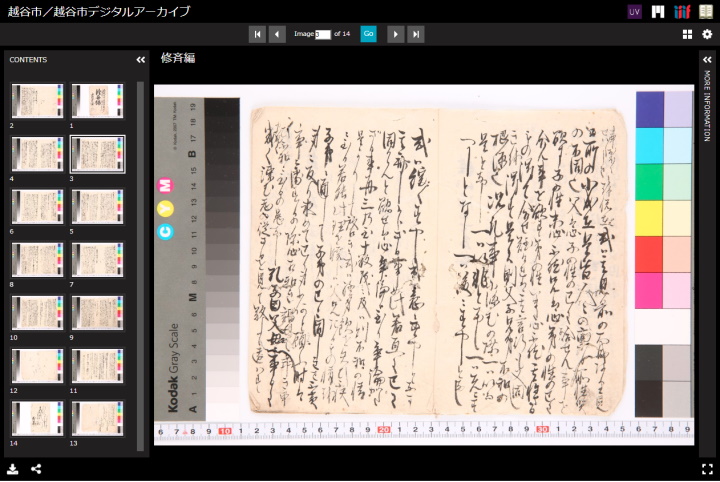
- Mirador で表示した場合
[ ] → スロットの追加/レイアウトが変更できます。
] → スロットの追加/レイアウトが変更できます。
IIIFで公開された画像同士は、公開元に関わらず、追加したスロットに をドラッグ&ドロップするとビューア上で並べてみることができます。
をドラッグ&ドロップするとビューア上で並べてみることができます。
[ ] → 索引情報がある場合、ここに表示されます。
] → 索引情報がある場合、ここに表示されます。
[ ] → 画像にメモやタグを付けることができます。
] → 画像にメモやタグを付けることができます。
[ ] → 回転、明度やコントラストの調整、色反転などができます。
] → 回転、明度やコントラストの調整、色反転などができます。
[ ] → 画像表示モードの切り替えができます。
] → 画像表示モードの切り替えができます。
[ ] → 目録情報を確認することができます。
] → 目録情報を確認することができます。
[ ] → 全画面表示に切り替えます。
] → 全画面表示に切り替えます。
[ ] → 画像の位置や大きさを調整できます。
] → 画像の位置や大きさを調整できます。
[ ] → 調整した内容をリセットします。
] → 調整した内容をリセットします。
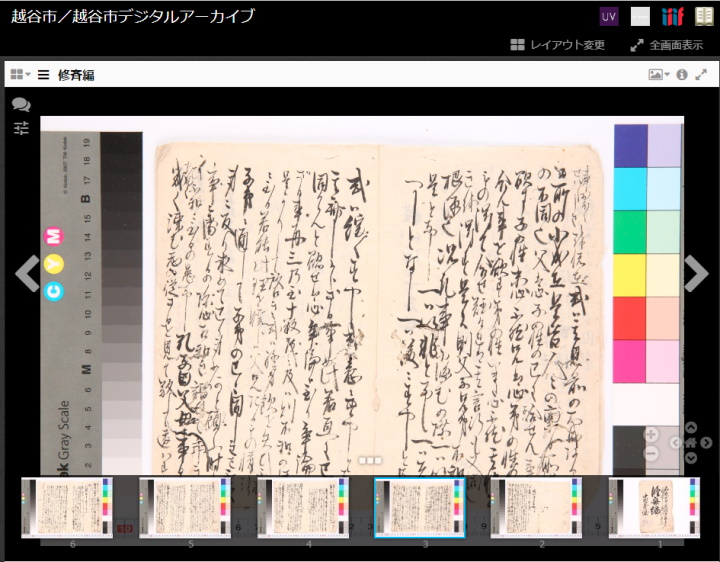
【画像(並べ重ねビューア)】
古文書の原文と翻刻文、地図等の画像を左右に並べて表示したり、重ねて表示することができるビューアです。
並べ表示にした場合、原文と翻刻文が連動しながら移動したり、拡大・縮小できます。
- 並べ重ねビューアでは以下の操作が可能です。
[縮小] → 画像を縮小します。
[拡大] → 画像を拡大します。
[リセット] → 画像全体が画面内に収まる大きさにします。
[左回転] → 画像を左回りに回転します。
[右回転] → 画像を右回りに回転します。
[並べ] → 原本と翻刻の画像を左右に並べて表示します。
[重ね] → 原本と翻刻の画像を重ねて表示します。
[原本← →翻刻] → スライダーをドラッグすると重なりの透明度を変更できます。
[重ねスライダー表示]/[重ねスライダー非表示] → 重ね表示の時、クリックするとスライダーの表示/非表示を切り替えることができます。
[付箋] → 現在の頁と画像の表示サイズを記憶します。[付箋] は最大15個まで設定できます。
[次頁] → 次頁を表示します。
[前頁] → 前頁を表示します。 - サムネイルまたはプルダウンから頁番号を選択すると、該当頁を表示します。
- 資料名(左上に表示)をクリックすると目録閲覧画面を表示します。
(並べ表示にした場合)
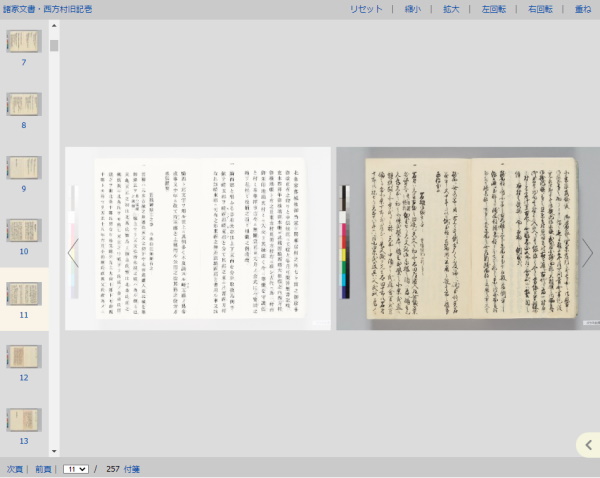
(重ね表示にした場合)
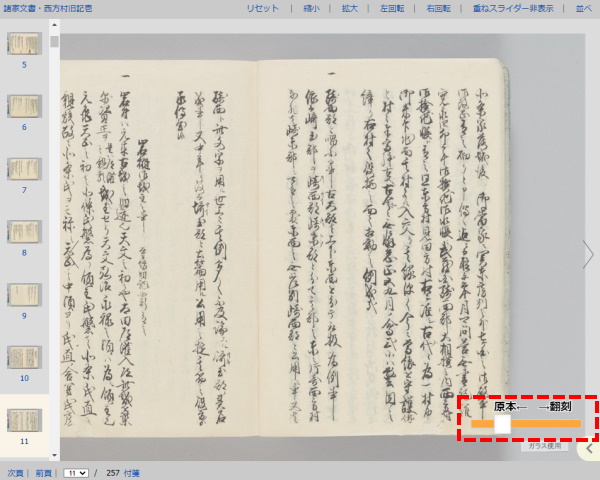
※ ご使用のブラウザにより、正しく表示されない場合があります。
【テキスト(本文/目次)】
「越谷市史」および市史関連書籍、古文書の翻刻文などテキスト化された資料を表示する画面です。
- 目次画面でタイトルをクリックすると該当の本文画面を表示します。

- 本文画面では以下の操作が可能です。
[ページ番号] → 該当のページを表示します。
[ ] → 前のページを表示します。
] → 前のページを表示します。
[ ] → 次のページを表示します。
] → 次のページを表示します。
[ ] → 最初のページを表示します。
] → 最初のページを表示します。
[ ] → 最後のページを表示します。
] → 最後のページを表示します。
[ビューア該当ページ] → 表示中の本文に該当するビューア画面を表示します。
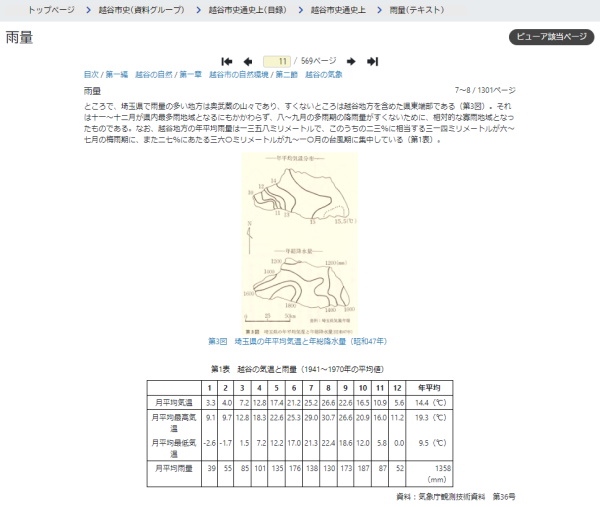
【PDF】
越谷市立図書館および越谷市教育委員会 教育総務部 生涯学習課が所蔵する各種地域資料(PDF形式)を表示する画面です。
- PDF画面では以下の操作が可能です。
[ページ番号] → 該当のページを表示します。
[ ] → 拡大します。
] → 拡大します。
[ ] → 縮小します。
] → 縮小します。
[拡大/縮小率] → 拡大/縮小率を指定します。
[ ] → ウィンドウ幅/ページサイズに合わせて表示します。
] → ウィンドウ幅/ページサイズに合わせて表示します。
[ ] → 反時計回りに回転します。
] → 反時計回りに回転します。
[ ] → ダウンロードします。
] → ダウンロードします。
[ ] → 印刷します。
] → 印刷します。
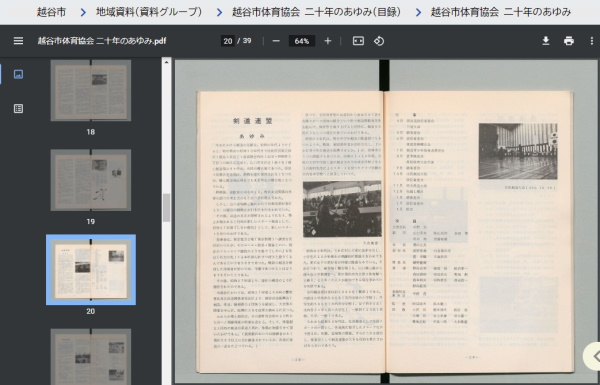
PDF画面(Google Chromeで表示した場合)
※ PDF画面の表示はご使用のブラウザにより異なります。
【パノラマ】 操作方法の説明を動画で見る
国登録有形文化財であり越谷市保存民家である大間野町旧中村家住宅および、越谷市指定有形文化財である旧東方村中村家住宅の外観と内部の様子を見ることができるパノラマ画面です。
(パノラマ画面の操作方法)
- 空間(360°画像)を見回す
左クリックしながらドラックします。または、キーボードの矢印キーで([←][↑][↓][→])で目線の移動ができます。 - 360°画像の拡大・縮小
マウスホイール、または画面右下の[ ][
][ ]をクリックすると拡大・縮小ができます。
]をクリックすると拡大・縮小ができます。 - アノテーション(注釈)
[ ]をクリックすると画像やテキストの注釈が表示されます。
]をクリックすると画像やテキストの注釈が表示されます。 - ツアー内を移動する
画面左下の[ ]をクリックし、画像一覧からサムネイルをクリックします。
]をクリックし、画像一覧からサムネイルをクリックします。
または、画面左上のマップ上で[ ]をクリックします。
]をクリックします。
または、空間内にある[ ]をクリックします。
]をクリックします。 - 全画面表示にする
画面右下の[ ]をクリックすると全画面表示に切り替えます。ESCキーを押すと全画面表示を終了します。
]をクリックすると全画面表示に切り替えます。ESCキーを押すと全画面表示を終了します。
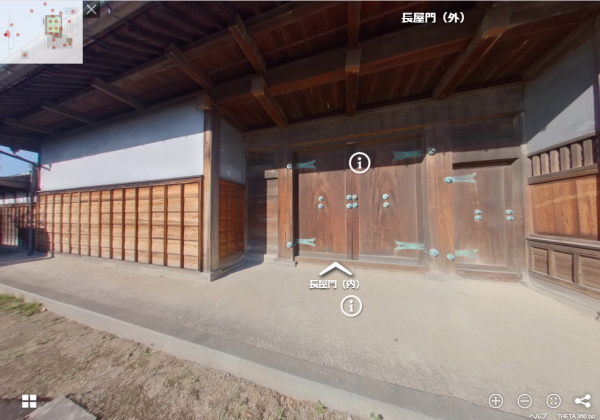
【音声・映像】
各種音声・映像資料が視聴できる画面です。
- 映像・音声画面では以下の操作が可能です。
[ ] → 再生します。
] → 再生します。
[ ] → 一時停止します。
] → 一時停止します。
[ ] → 音量を変更します。
] → 音量を変更します。
[ ] → 全画面表示に切り替えます。ESCキーを押すと全画面表示を終了します。
] → 全画面表示に切り替えます。ESCキーを押すと全画面表示を終了します。
[ ] → 再生速度をアップ/ダウンします。
] → 再生速度をアップ/ダウンします。

⑤年表画面
越谷市の歴史年表を表示する画面です。
- トップ画面のフッターから「年表一覧」をクリックすると、年表一覧画面が表示されます。
年表一覧画面から年表のタイトルをクリックすると該当の年表画面が表示されます。
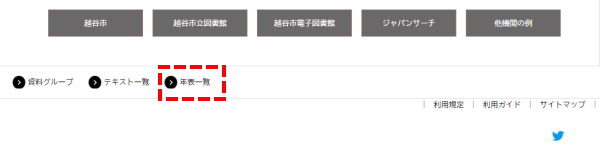

- 年表画面では以下の操作が可能です。
[件数] → 1画面に表示するできごとの件数(10件、50件、100件、全て)を選択できます。
[並べ替え] → 検索結果の並べ替え(年月日(昇順)、年月日(降順)、出来事名称(昇順)、出来事名称(降順))ができます。
[年表1][年表2] → 年表が複数ある場合、選択した2つの年表を左右に並べて表示します。
[時代] → 年・月・日の範囲を設定し、 をクリックすると、表示するできごとを絞り込むことができます。
をクリックすると、表示するできごとを絞り込むことができます。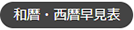 をクリックすると和暦の年を西暦に変換して範囲を設定することができます。
をクリックすると和暦の年を西暦に変換して範囲を設定することができます。
[検索ワード] → 検索ワードを入力し、 をクリックすると、表示するできごとを絞り込むことができます。
をクリックすると、表示するできごとを絞り込むことができます。
[ページ番号] → 該当のページを表示します。
[ ] → 前のページを表示します。
] → 前のページを表示します。
[ ] → 次のページを表示します。
] → 次のページを表示します。
[ ] → 最初のページを表示します。
] → 最初のページを表示します。
[ ] → 最後のページを表示します。
] → 最後のページを表示します。

⑥地図画面 操作方法の説明を動画で見る
現在の越谷市地図と昭和32年の越谷町全図(重ね地図)を重ね、地図からその場所に関連付けられた資料を表示する画面です。
- トップ画面の「地図画面」をクリックすると、「地図から資料を探す」の画面が表示されます。

- 地図画面では以下の操作が可能です。
[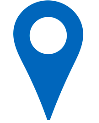 ] → 地図上のピンをクリックすると、その場所に関連付けられた資料を表示します。
] → 地図上のピンをクリックすると、その場所に関連付けられた資料を表示します。
[ ][
][ ] → 関連付けられた資料が複数存在します。クリックすると地図を拡大して詳細な位置を確認することができます。
] → 関連付けられた資料が複数存在します。クリックすると地図を拡大して詳細な位置を確認することができます。
[ ] → 地図を拡大します。
] → 地図を拡大します。
[ ] → 地図を縮小します。
] → 地図を縮小します。
[なし← 重ね地図 →有] → スライダーをドラッグすると重ね地図の透明度を変更できます。
[ ] → 地図(標準/淡色/写真)および重ね地図(表示/非表示)の表示を切り替えます。
] → 地図(標準/淡色/写真)および重ね地図(表示/非表示)の表示を切り替えます。
[ ] → 地図に関連付けられた写真の一覧を表示します。
] → 地図に関連付けられた写真の一覧を表示します。
[ ] → 地図画面の使い方を表示します。
] → 地図画面の使い方を表示します。
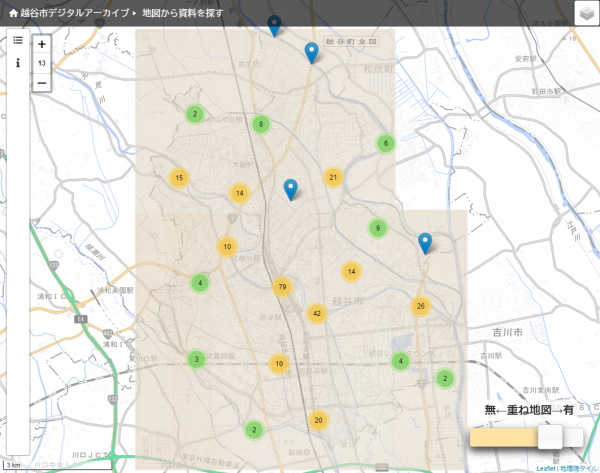
2.資料の検索 操作方法の説明を動画で見る
①簡易検索
入力したキーワードで、目録(メタデータ)の全項目を検索します。

(検索方法)
- トップ画面のキーワード入力欄に検索ワードを入力して
 をクリックします。
をクリックします。 - 複数の検索ワードを空白で区切るとAND検索になります。
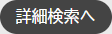 をクリックすると詳細検索画面を表示します。
をクリックすると詳細検索画面を表示します。
(検索結果)
例:「見田方遺跡」で検索した場合

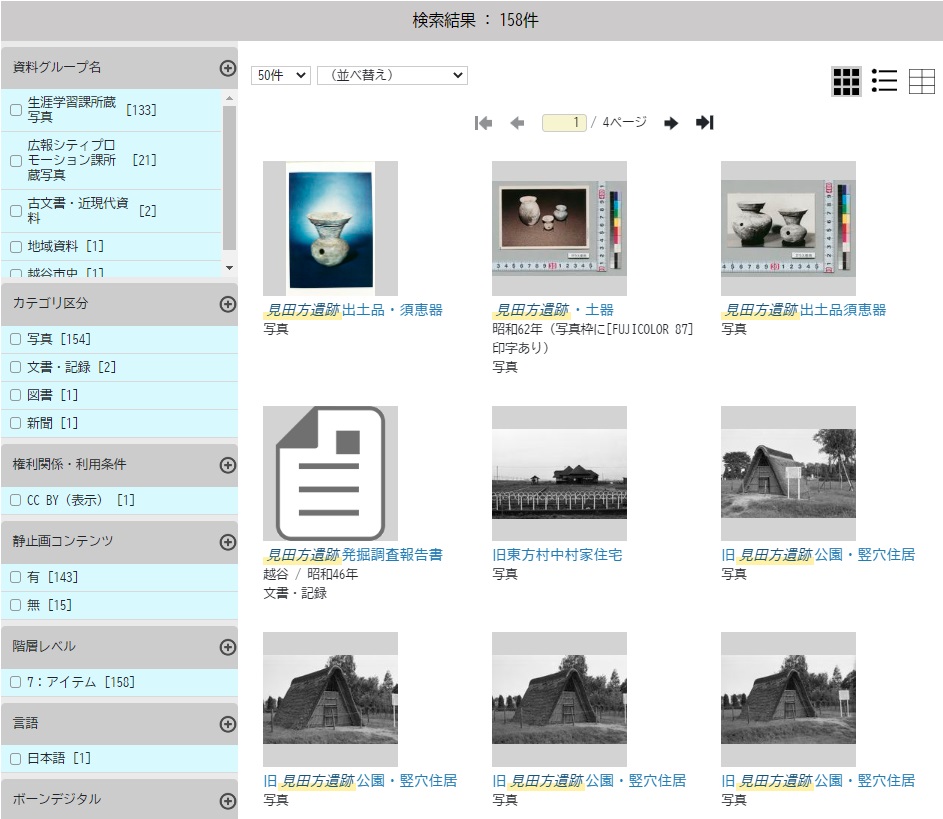
②詳細検索
- 検索対象(目録、テキスト、年表、その他(トップページ等))を選択して検索ができます。
初期状態では検索対象が[目録]になっています。資料の本文を検索したい場合、検索対象を[テキスト]に変更してください。  をクリックすると、選択した検索対象に応じて検索条件を追加することができます。
をクリックすると、選択した検索対象に応じて検索条件を追加することができます。
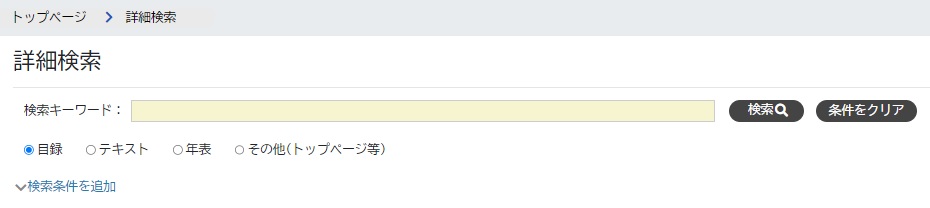
(検索方法)
- 検索対象を選択し、検索キーワードおよび必要な検索条件を入力し、
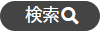 をクリックします。
をクリックします。 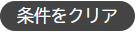 をクリックすると入力した内容をクリアします。
をクリックすると入力した内容をクリアします。
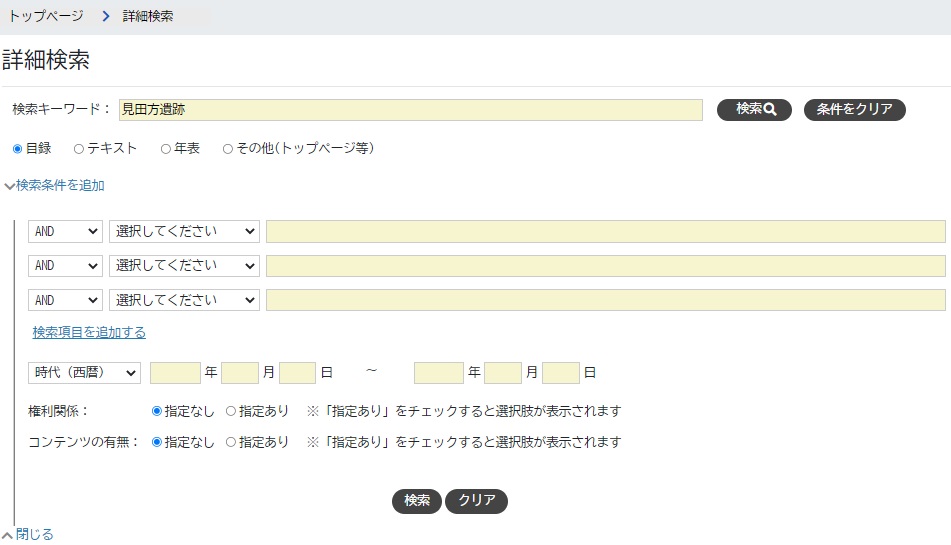
検索対象が[目録]で権利関係、コンテンツの有無で [指定あり] を選択した場合、以下の選択肢が表示されます。
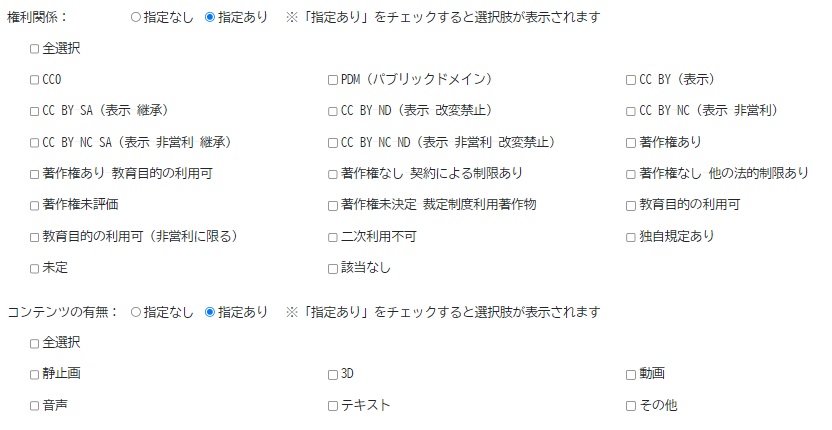
(画面項目)
| 名称 | 説明 |
|---|---|
| 検索キーワード | 入力した内容で目録内の全項目を検索します。1行に複数のキーワードを空白で区切って入力するとAND検索になります。 |
| 検索条件を追加 | クリックすると、検索キーワード以外の検索条件の表示/非表示を切り替えます。 |
| 検索項目 | 必要に応じ、目録内の項目を指定した検索する条件を追加できます。 ①項目間の論理条件(AND/OR/NOT)を選択します。 ②検索対象が[目録]の場合、リストから項目名(下記)を選択します。
・タイトル
・人物・団体
--著者・作成者
--製作者・頒布者 --対象者・関係者
・形状・材質
・地域・場所
--関係する地域・場所
--原資料の所在地
・番号
・主題・内容 ・その他 |
| 検索項目を追加する | クリックすると、検索項目の入力欄を追加できます。 |
| 時代(西暦)/(和暦) | 検索対象が[目録]または[年表]の場合、資料の製作された(もしくは内容の)年・月・日で検索ができます。リストからの入力方法(西暦/和暦)を選択します。和暦を選択した場合、年号を選択します。 |
| 権利関係 | 検索対象が[目録]の場合、資料の権利に関する情報で検索ができます。[指定あり]を選択すると、権利に関する情報の選択肢(下記、複数選択可)が表示されます。
□ 全選択
□ CC0 □ PDM(パブリックドメイン □ CC BY(表示) □ CC BY-SA(表示-継承) □ CC BY-ND(表示-改変禁止) □ CC BY-NC(表示-非営利) □ CC BY-NC-SA(表示-非営利-継承) □ CC BY-NC-ND(表示-非営利-改変禁止) □ 著作権あり □ 著作権あり 教育目的の利用可 □ 著作権なし 契約による制限あり □ 著作権なし 他の法的制限あり □ 著作権未評価 □ 著作権未決定 裁定制度利用著作物 □ 教育目的の利用可 □ 教育目的の利用可(非営利に限る) □ 二次利用不可 □ 未定 □ 該当なし |
| コンテンツの有無 | 検索対象が[目録]の場合、コンテンツ(静止画、動画、テキスト、3D、音声、その他)の有無で検索ができます。[指定あり]を選択すると、コンテンツの有無に関する選択肢が表示されます。 |
(検索結果)
例:検索対象が[目録]で「諸家文書」かつ、主題・内容に「地図」を含み、権利関係・利用条件が「CC BY」で検索した場合
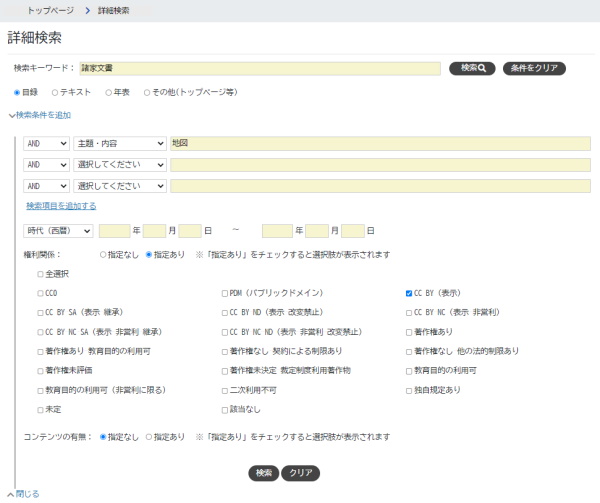
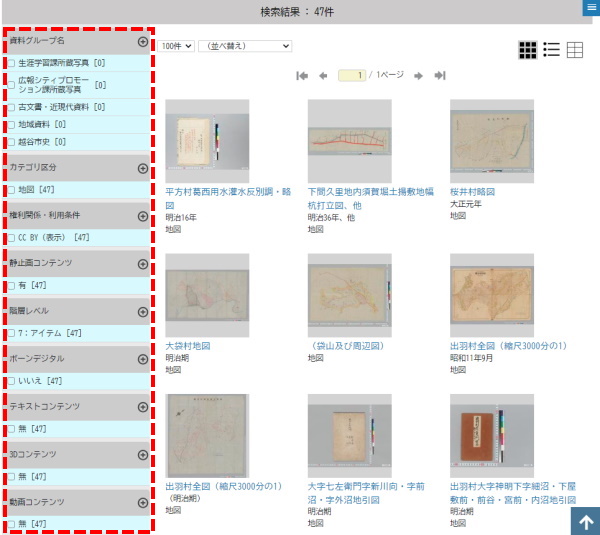
詳細検索の結果を、さらにファセット検索で絞り込むこともできます。
3.二次利用条件について
越谷市デジタルアーカイブで公開されているコンテンツは、以下の二次利用条件のいずれかが設定されています。
利用規定をご確認のうえ、それぞれの条件に合わせてご利用ください。
利用規定はこちら
➀CC-BY(表示)

出典が分かるように作成者や資料名を含むクレジットを表示することを条件に、二次利用が可能です。
クレジット表示の例
- 出典:越谷市デジタルアーカイブ(資料名)
- 出典:越谷市デジタルアーカイブ(資料名・〇〇課作成)
- 出典:資料名(越谷市デジタルアーカイブ・〇〇課作成)
- 出典:越谷市〇〇課(資料名)
- 出典:越谷市教育委員会〇〇課(資料名) など
②CC-BY-SA(表示—継承)
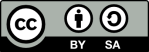
クレジットを表示して、改変した場合には元の作品と同じCC-BY-SAライセンスを付与して公開することを条件に、二次利用が可能です。
③CC-BY-ND(表示—改変禁止)
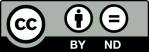
クレジットを表示して、元の作品の改変を行わないことを条件に、二次利用が可能です。
④CC-BY-NC(表示—非営利)
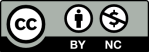
クレジットを表示することを条件に、非営利目的での二次利用が可能です。
⑤CC-BY-NC-SA(表示—非営利—継承)
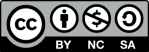
クレジットを表示して、改変した場合には元の作品と同じCC-BY-SAライセンスを付与して公開することを条件に、非営利目的での二次利用が可能です。
⑥CC-BY-NC-ND(表示—非営利—改変禁止)
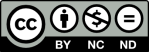
クレジットを表示して、元の作品の改変を行わないことを条件に、非営利目的での二次利用が可能です。
⑦電子申請が必要
一部の資料は二次利用にあたり電子申請を行っていただく必要があります。承認された場合はそれぞれの資料に決められた条件に沿って二次利用が可能です。
具体的な条件については各資料の目録詳細画面の「権利関係・利用条件に関する注記」欄に記載されています。
⑧上記のいずれにも当てはまらない
1つの資料の中で利用条件が異なる部分があるなど、上記の条件のいずれにも当てはまらないが二次利用自体は可能なものが該当します。詳しい利用条件については各資料の目録詳細画面の「権利関係・利用条件に関する注記」欄をご参照ください。
⑨二次利用不可
二次利用が認められない資料です。